Hvordan stille inn nedtellingstidtaker og tidtaker på iPhone eller iPad

Det er to raskere og enklere måter å sette opp en nedtelling/timer på Apple-enheten din.

Har du en skjerm full av sjelden brukte apper? Eller kanskje du vil omorganisere visningsrekkefølgen når du sveiper på iPads startskjerm? Fra og med iPadOS 15 kan du skjule og omorganisere iPad-skjermene dine. Dette er hvordan.
Hvordan skjule iPad-skjermen
Startskjermen på iPad er der applikasjonsikoner er oppført, slik at du raskt kan få tilgang til et program, samt utføre en rekke forskjellige operasjoner. Avhengig av antall applikasjoner kan du ha mer eller mindre interaktive skjermer. I tillegg er måten folk arrangerer applikasjonsikoner på skjermen også annerledes. Du kan gruppere applikasjoner som du sjelden bruker i én skjerm, og deretter skjule denne skjermen og vise den igjen når du trenger tilgang til en applikasjon på den.
For å gjøre dette, trykk og hold først på et tomt område på skjermen for å gå inn i redigeringsmodus. Du vil se applikasjonsikonene vippe litt. Deretter trykker du på skjermglidebryteren nederst, rett over Dock-området.
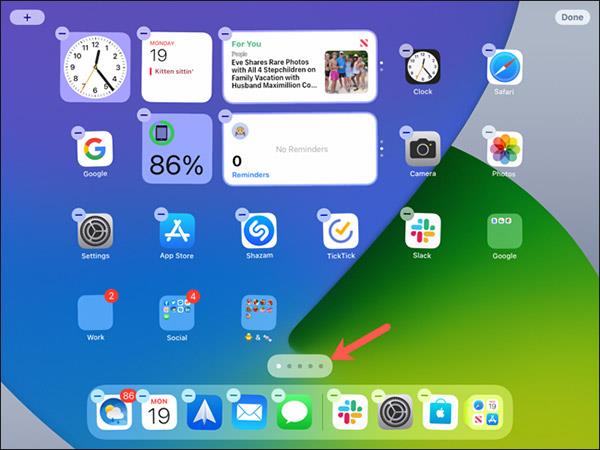
Du vil nå se en liste over alle de interaktive skjermene som inneholder appikoner på iPaden. Hvert element kommer med et hakemerke rett under det, som forteller deg at denne skjermen vises for øyeblikket, og du kan se dem når du gjør horisontale sveiper på startskjermen.
Bare fjern merket for skjermen du vil skjule, og trykk deretter på "Ferdig" i øverste høyre hjørne når du er ferdig. Trykk på Ferdig igjen for å gå ut av redigeringsmodus.
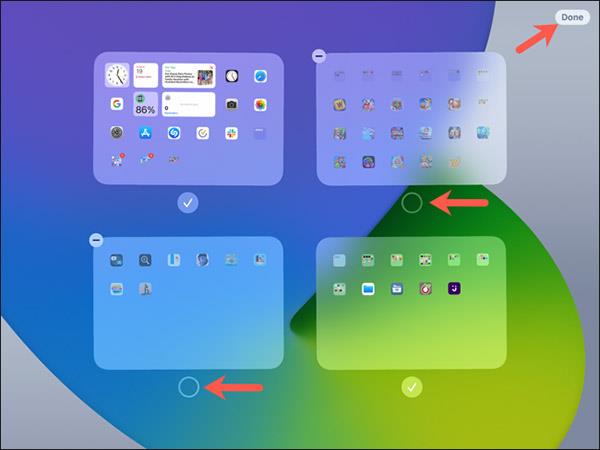
( Merk : Når du skjuler skjermen på iPad, vil nylig nedlastede programmer automatisk bli plassert i appbiblioteket, ikke på startskjermen).
Nå når du sveiper over til startskjermen din, vil du ikke kunne se skjermen (og dens ikoner) du har gjemt!
Omorganiser iPad-skjermrekkefølgen
En av de beste organisasjonsfunksjonene Apple introduserte i iPadOS 15 er muligheten til å omorganisere startskjermen. Hvis du har flere skjermer, som hver inneholder forskjellige apper og mapper, er dette den ideelle måten for deg å ordne rekkefølgen som alt vises etter din smak.
Retningen for skjermarrangementet vil være fra venstre til høyre, akkurat som hvordan du leser en bok. Dette er også en vanlig stil som ofte finnes på alle nettbrettmodeller.
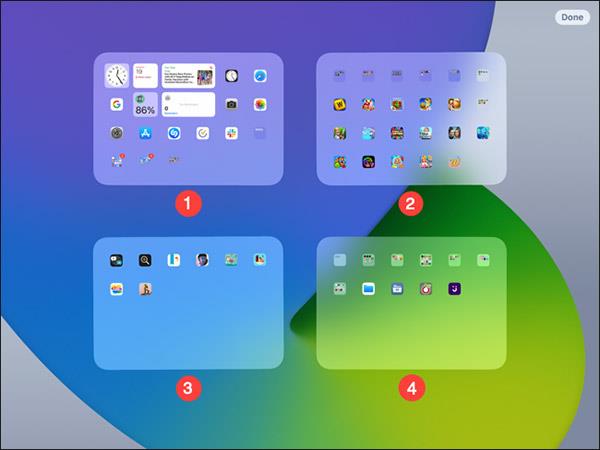
Følg de samme trinnene ovenfor for å få tilgang til skjermredigeringsmodus. Trykk og hold til du ser at ikonene svinger, og klikk deretter på skjermglidebryteren.
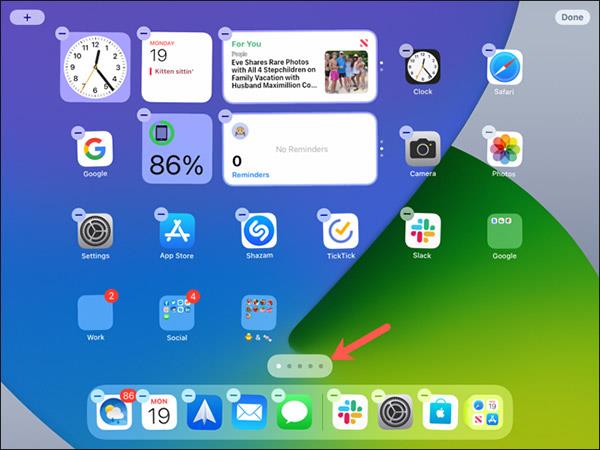
Når du ser en liste over alle skjermene dine, trykk, hold og dra hver skjerm til en ny plassering, tilsvarende visningsrekkefølgen du ønsker. Du kan gjøre dette med alle skjermer, inkludert startskjermen.
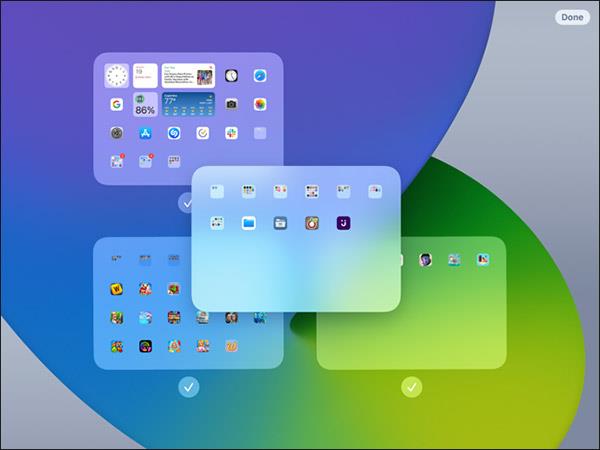
Når du er ferdig, trykk på "Ferdig" for å lukke skjermlisten og "Ferdig" igjen for å gå ut av redigeringsmodus.
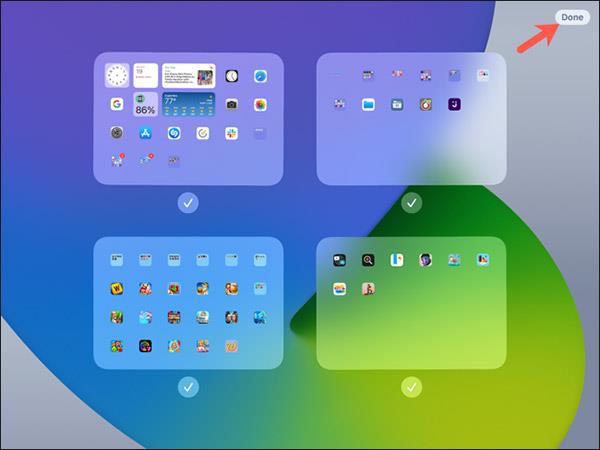
Det er to raskere og enklere måter å sette opp en nedtelling/timer på Apple-enheten din.
Hvis iPhone eller iPad har en ødelagt strømknapp, kan du fortsatt låse skjermen (eller til og med starte den på nytt) ved å bruke en tilgjengelighetsfunksjon kalt AssistiveTouch. Dette er hvordan.
Har du noen gang følt deg irritert over at iPhone eller iPad noen ganger automatisk slår på skjermen når et varsel kommer?
Nå finner du god støtte for hurtigtaster i de mest brukte appene på iPad. Men hvordan finner du raskt ut hvilke snarveier som er tilgjengelige for deg?
Du kan absolutt bruke Find My til å fjernkontrollere batterilevetiden på en iPhone eller iPad som du ikke har med deg.
Å slå av strømmen er generelt en enkel operasjon på mobile enheter som alle kan gjøre, med iPad er intet unntak.
Dagene med å trekke håret ut av å prøve å håndtere zip-arkiver på iPhone eller iPad er over.
Den innebygde Bilder-appen på iOS og iPadOS inkluderer en innebygd funksjon som lar deg rotere bilder fleksibelt fra forskjellige vinkler.
Du vet kanskje ikke, men Sony PlayStation 5 DualSense-kontrolleren støtter også enkel sammenkobling med iPhone eller iPad.
Denne artikkelen viser deg hvordan du setter denne grensesnitttypen som standard for alle innkommende anrop på iPhone og iPad.
Hvis du vil ta digitale notater raskt og effektivt, eller lage vakre kunstverk med din iPad, er Apple Pencil sannsynligvis et uunnværlig tilbehør.
Telefonen har et innebygd verktøy for å sjekke batteritilstanden, men iPad gjør det ikke.
Denne artikkelen vil vise deg hvordan du endrer systemnavnet på alle generasjoner av iPad som kjører iOS 12 eller nyere.
Fra og med iPadOS 15 kan du skjule og omorganisere iPad-skjermene dine.
Quantrimang vil veilede deg hvordan du lagrer e-poster som PDF-filer på iPhone og iPad.
App Library eller Application Library er et verktøy som allerede er ganske kjent for iPhone-brukere, men som bare ble introdusert på iPad gjennom iPadOS 15.
Quick Note, introdusert med iPadOS 15, gir iPad-brukere en praktisk måte å ta notater fra hvilken som helst skjerm eller åpen app.
I artikkelen nedenfor vil Quantrimang vise deg hvordan du kopierer og limer inn håndskrevne notater fra Note-applikasjonen på iPad.
Fra og med iOS 15 og iPadOS 15 endret Apple måten operativsystemets varslingsdempingsfunksjon fungerer på.
Microsoft Edge-nettleseren for iPhone og iPad lar brukere se videoer mens de surfer på nettsteder samtidig ved å bruke Picture-in-Picture (PIP)-modus.
Sound Check er en liten, men ganske nyttig funksjon på iPhone-telefoner.
Bilder-appen på iPhone har en minnefunksjon som lager samlinger av bilder og videoer med musikk som en film.
Apple Music har vokst seg usedvanlig stor siden den første gang ble lansert i 2015. Til dags dato er det verdens nest største betalte musikkstrømmeplattform etter Spotify. I tillegg til musikkalbum er Apple Music også hjemsted for tusenvis av musikkvideoer, døgnåpne radiostasjoner og mange andre tjenester.
Hvis du vil ha bakgrunnsmusikk i videoene dine, eller mer spesifikt, ta opp sangen som spilles som videoens bakgrunnsmusikk, er det en ekstremt enkel løsning.
Selv om iPhone har en innebygd Weather-app, gir den noen ganger ikke nok detaljerte data. Hvis du vil legge til noe, er det mange alternativer på App Store.
I tillegg til å dele bilder fra album, kan brukere legge til bilder i delte album på iPhone. Du kan automatisk legge til bilder i delte album uten å måtte jobbe fra albumet igjen.
Det er to raskere og enklere måter å sette opp en nedtelling/timer på Apple-enheten din.
App Store inneholder tusenvis av flotte apper du ikke har prøvd ennå. Vanlige søketermer er kanskje ikke nyttige hvis du vil oppdage unike apper, og det er ikke morsomt å begynne på endeløs rulling med tilfeldige søkeord.
Blur Video er et program som gjør scener uskarpe, eller alt innhold du vil ha på telefonen din, for å hjelpe oss med å få bildet vi liker.
Denne artikkelen vil veilede deg hvordan du installerer Google Chrome som standard nettleser på iOS 14.


























